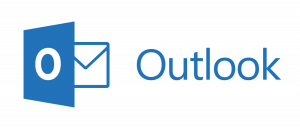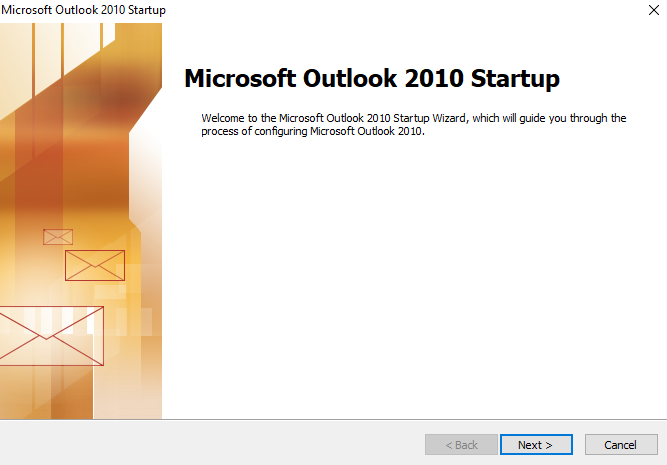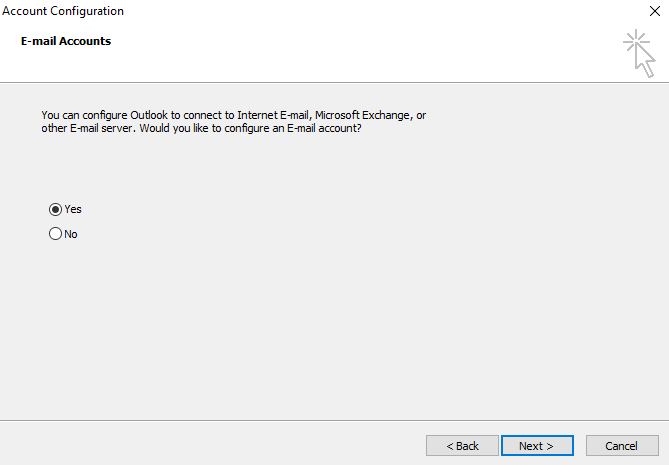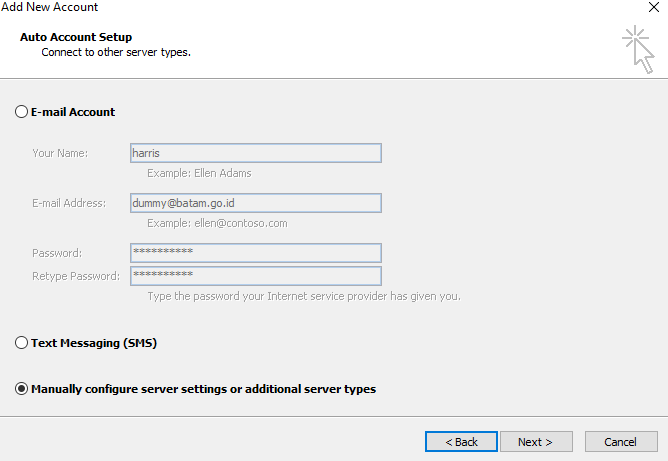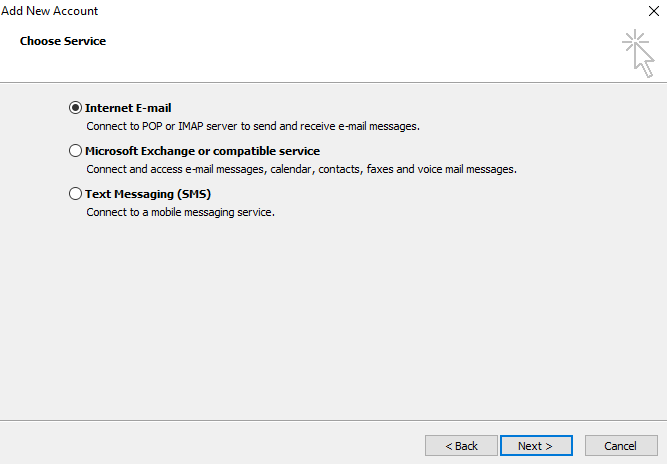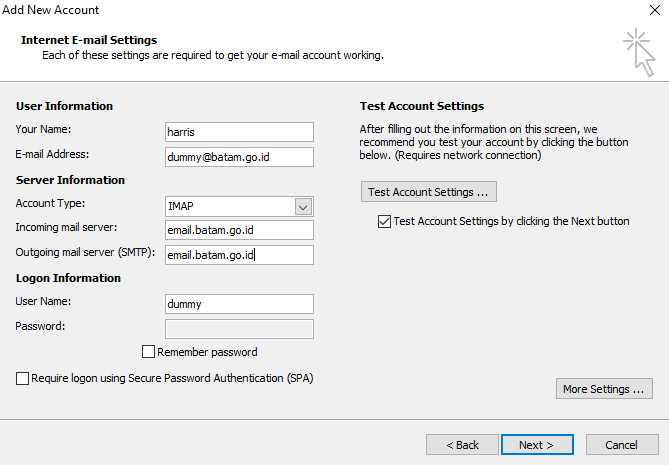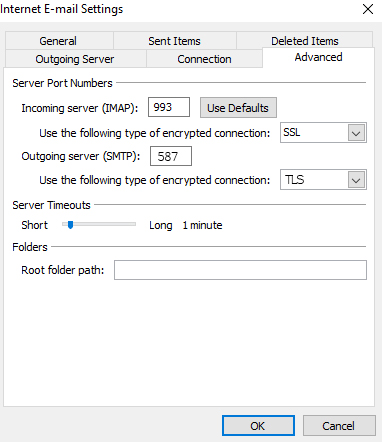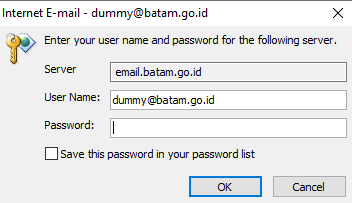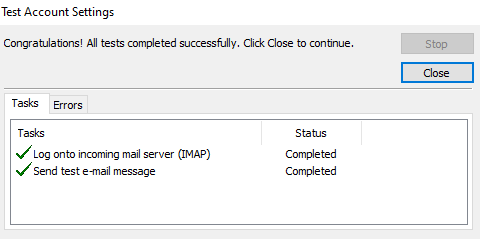1. Jalankan Microsoft Outlook
2. selanjutnya akan muncul jendela account configuration, Pilih Yes untuk melanjutkan
3. pada jendela add new account pilih opsi Manually Configure Server settings or additional server settings
4. selanjutnya, add new account, pada pilihan choose service, pilih Internet E-mail
5. selanjutnya kita masuk ke internet e-mail settings , sesuaikan user information sesuai akun email anda, pada Server Information :
Account Type : IMAP
Incoming E-Mail Server : email.batam.go.id
Outgoing E-Mail Server : email.batam.go.id
Selanjutnya pilih More Settings.
6. pada jendela More Settings.., pilih tab Advanced, kemudian atur :
Server Port Numbers
Incoming Server (IMAP) : 993
User the following type of encrypted connection : SSL
Outgoing Server (SMTP): 587
User the following type of encrypted connection : TLS
selanjutnya, pilih OK
7. Selanjutnya pilih Next
8. lalu akan diminta untuk memasukan username dan password, masukan username dan password email, selanjutnya pilih OK
9. jika konfigurasi berhasil, akan muncul sebagai berikut